在Excel文档当中创建一个迷你柱形图可以直接使用插入工具,在Excel表格当中完成已知数据内容的输入之后,选中一个需要插入柱形图的单元格。然后移动鼠标的光标在顶端菜单栏找到插入按钮,使用鼠标单击选中。在插入下方的选项当中找到迷你选项专区,在迷你选项专区找到柱形这一选项,使用鼠标单击一下,进入创建迷你图的设置页面,在创建迷你图的设置页面当中,选中所需要的数据区域范围,然后再选择放置迷你图的位置,选择完成之后,点击弹出页面的确定按钮,即可在Excel表格当中创建迷你柱形图。
需要使用的工具:电脑readmi book Pro14,Windows 10,Excel 2010以上的版本。
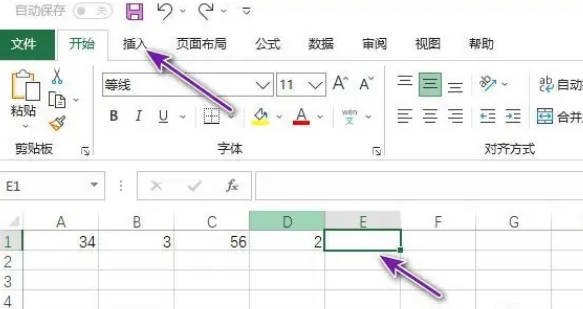
在Excel文档当中创建迷你柱形图的操作方法步骤:
1. 首先打开电脑,在桌面上打开一个Excel表格,进入Excel表格的编辑区域,完成已知数据内容的输入。
2. 数据内容输入完成之后,选中任意一个空白的单元格,移动鼠标光标,点击顶端菜单栏当中的插入按钮。
3. 点击插入之后,下方就会弹出一系列的可以插入的选项,在下方的菜单栏找到迷你选项专区。在迷你选项专区找到柱形这一选项。用鼠标单击一下,选中柱型选项,打开柱形选项的设置页面。
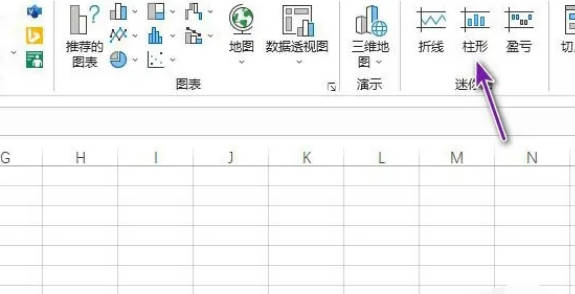
4. 在柱形选项的设置页面,专门给用户提供了选择所需数据范围和选择放置迷你图的位置这两个选项。
5. 使用鼠标点击一下数据范围,输入框右侧的图标,拖动鼠标选中需要创建迷你图所需要的数据所在的区域。在位置范围后面的输入框中输入迷你柱形图需要放置的位置,同样也是直接点击输入框右侧的图标,通过鼠标拖动选中单元格。
6. 数据输入完成之后,点击页面右下角的确定按钮返回Excel表格,就会发现所选中的单元格中已经插入了迷你柱形图。
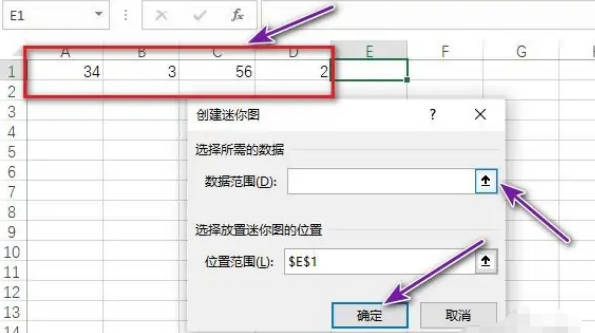
点击阅读全文

Convert Excel to TXT(Excel转TXT工具)
1.4MM
下载
94.5MM
下载
7.9MM
下载